Google My Maps es una de las mejores herramientas para planificar un viaje, ya que nos permite crear nuestro propio mapa personalizado con los sitios y rutas que nos gustaría visitar.
Su aplicación para Android parecía abandonada por Google, ya que llevaba desde 2016 sin actualizar, pero ahora por sorpresa la compañía la ha actualizado a la versión 2.2 añadiendo una importante novedad: la función para añadir y cambiar líneas. Hasta ahora Google My Maps solo permitía añadir puntos.
Crear un mapa personalizado

Google My Maps es muy sencilla de usar. Nada más abrir su aplicación nos muestra la lista de mapas personalizados que tenemos creados en nuestra cuenta de Google, mostrando en la parte inferior derecha la opción de poder crear un mapa nuevo. Al tocar dicha opción tenemos que asignarle un nombre al mapa y opcionalmente una descripción.
Añadir puntos y líneas

Una vez creado el mapa ya tan solo tenemos que desplazarnos hacia la región del mapa a editar. Aquí ya podemos comenzar a añadir puntos (marcadores) y líneas para personalizar el mapa. Los puntos serán sitios a los que queremos ir y las líneas nos pueden servir para marcar rutas o calles.

En cada punto o línea tendremos que ponerle un nombre, asignarle una capa y opcionalmente ponerle una descripción, por si queremos añadir información de interés sobre ese sitio, calle o ruta.
Añadir capas y mapa base

En la información del mapa personalizado podemos editar el nombre de las capas y añadir nuevas. También podemos cambiar la vista del mapa base a satélite o relieve, o bien, eliminar el mapa.

Ver tus mapas personalizados desde Google Maps

Podemos consultar nuestros mapas desde la propia aplicación de My Maps o también desde Google Maps, desde la sección Tus Sitios > Mapas. Allí veremos la lista de mapas personalizados que hemos creado o abierto desde nuestra cuenta de Google. Desde el menú lateral aparecerán los mapas personalizados abiertos con la opción de acceder a su información, para ver sus capas o cerrar el mapa.

Google My Maps
- Desarrollador: Google LLC
- Descárgalo en: Google Play
- Precio: Gratis
- Categoría: Productividad


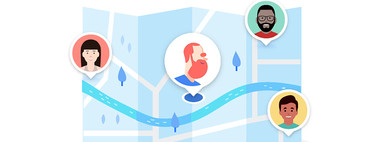



Ver 1 comentarios